온라인 금융 서비스와 인터넷 쇼핑이 보편화되면서 개인정보 보호의 중요성이 더욱 커지고 있어요. 각종 금융 사이트나 쇼핑몰을 이용할 때마다 컴퓨터에 자동으로 다운로드되는 보안 프로그램을 경험해보셨을 텐데요. 하지만 이런 과정에서 보안 프로그램 설치가 안될때가 종종 있죠.
브라우저 설정 문제부터 기존 소프트웨어와의 충돌까지 다양한 원인이 있을 수 있어요. 설치 오류로 인해 필요한 금융 거래나 쇼핑을 못 하게 되면 정말 답답하실 텐데요. 오늘은 이런 식으로 제대로 설치가 안될때 스스로 문제를 해결할 수 있는 방법을 단계별로 알려드리겠습니다.
보안 프로그램 설치가 안될때 단계별 문제 해결 방법

(1) 디지털 안전을 위한 장치
인터넷 뱅킹이나 온라인 쇼핑을 할 때 컴퓨터에 자동으로 설치가 진행되는 보안 프로그램이 있어요. 공인인증서 관리부터 키보드 입력 보호까지 다양한 종류가 있죠. 이런 프로그램들은 우리의 개인정보를 안전하게 지켜주는 역할을 합니다. 때로는 설치 과정에서 오류가 발생하거나 진행이 멈추는 경우가 있는데요. 설치가 안될때는 당황하지 말고 차근차근 해결해보세요.

(2) 기존 프로그램 점검하기
보안 소프트웨어를 새로 설치하려고 할 때 기존 프로그램과 충돌하는 상황이 자주 발생해요. 이런 문제를 해결하려면 먼저 컴퓨터에 어떤 도구들이 설치가 되어 있는지 확인해야 합니다. 제어판에서 소프트웨어 및 기능 메뉴를 열어보세요. 유사한 기능을 하는 앱이 있다면 삭제하는 것이 좋아요. 오래된 버전이 새로운 설치를 방해할 수 있거든요.
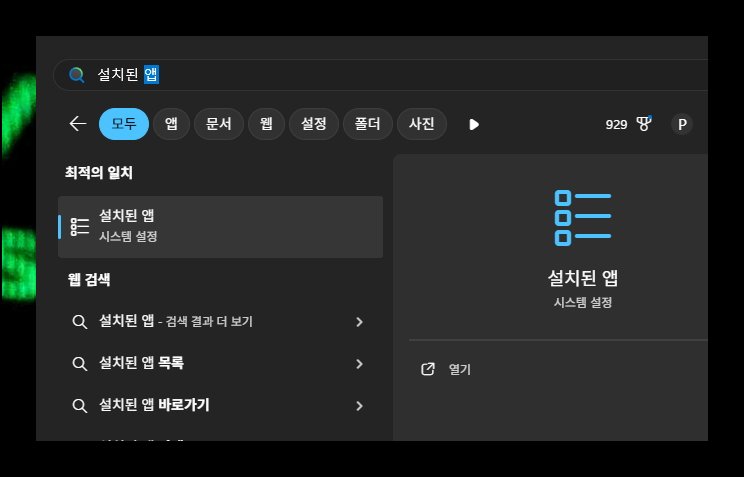

(3) 브라우저 설정 들여다보기
앞서 소개한 방법을 시도해도 안될때가 있다면 브라우저의 보안 설정을 점검해볼 필요가 있어요. 요즘에 많이 쓰이는 크롬 브라우저를 실행하고 화면 우측 상단의 설정 버튼을 클릭해보세요. 그 다음 인터넷 옵션을 선택하면 각종 설정을 조정할 수 있습니다. 브라우저의 보안 수준이 과도하게 엄격하면 정상적인 툴도 설치를 거부할 수 있어요.
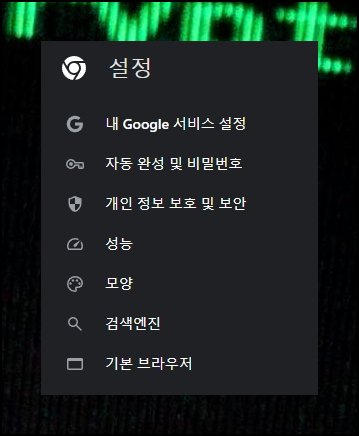

(4) 믿을 수 있는 사이트 등록 방법
보안 탭을 클릭한 후 신뢰할 수 있는 사이트 옵션을 찾아보세요. 사이트 버튼을 누르면 등록할 수 있는 화면이 열릴 거예요. 은행이나 증권사 같은 공인된 곳들은 대부분 안전하게 이용할 수 있으니까요. 하지만 주소를 정확히 확인하고 진행하는 것이 중요해요. 가짜 사이트에 속지 않도록 URL을 꼼꼼히 체크한 후 신뢰 목록에 추가하세요.

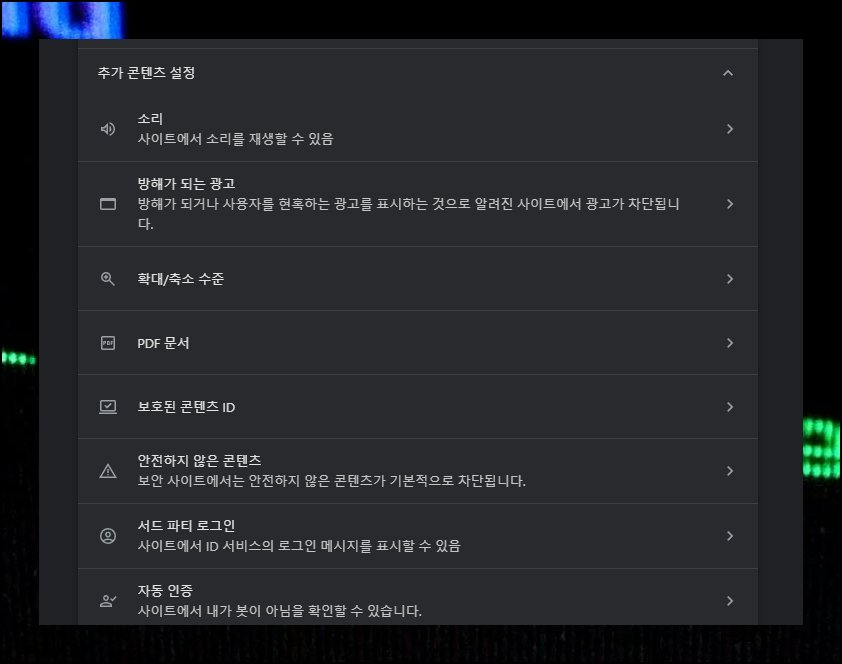
(5) 실전 예시로 배우는 해결책
구체적인 사례를 들어 보안 프로그램에 대한 설치가 원활하지 않을 때를 살펴볼게요. 해당 은행 홈페이지 주소를 영역에 웹 사이트 추가란에 입력하면 됩니다. 화면 하단에 있는 서버 검증 필요 체크박스도 함께 선택해주세요. 이렇게 설정을 완료한 다음 다시 해당 페이지에 접속하면 훨씬 수월하게 설치가 될 것입니다.


(6) 초기화로 문제 해결하기
지금까지 안내해드린 모든 방법을 시도해봐도 안될때가 있다면 최종 해결책을 사용해야 해요. 인터넷 옵션 창에서 원래대로 버튼이나 고급 설정 복원을 클릭해보세요. 이 기능을 사용하면 브라우저가 기본 상태로 되돌아갑니다. 걱정하지 마세요. 즐겨찾기 같은 중요한 데이터는 그대로 유지되고 컴퓨터 시스템에도 전혀 문제가 없어요.
'프로그램' 카테고리의 다른 글
| 무료 QR코드 만들기 사이트 추천 및 사용법 (0) | 2025.11.05 |
|---|---|
| MP4 재생 플레이어 다운로드 및 설치 안내 (0) | 2025.09.05 |
| 곰플레이어 통합코덱설치 최적화 방법 (4) | 2025.08.13 |
| 컴퓨터 자판연습하는 방법, 손쉬운 타자실력 쌓기 (0) | 2025.07.16 |
| 컴퓨터 동영상 재생 안됨 해결하는 방법 (0) | 2025.07.15 |
| 스파이웨어 제거방법 전용 프로그램 이용하기 (0) | 2025.06.27 |
| 넥슨 플러그 다운로드 및 설치 따라하기 (0) | 2025.06.24 |
| 온라인 도장 만들기 프로그램, 개인 맞춤 무료제작 (0) | 2025.03.17 |



